[関数の挿入] ダイアログ
In-Sight のジョブに含まれているすべての関数は、[関数の挿入] ダイアログからスプレッドシートに配置することができます。[関数の挿入] ダイアログの左側には、ツールのカテゴリ、サブカテゴリ、および関数の展開/折り畳み可能なリストが配置されています。左側でツールのカテゴリを選択すると、そのカテゴリの関数のリストが右側に表示されます。すべての In-Sight 関数については、関数リファレンスで詳しく説明されています。
右側で関数を選択するには、選択する関数をハイライト表示して [OK] ボタンを押すか、ハイライト表示した関数をダブルクリックします。該当する場合は、この関数のプロパティシートが開きます。該当しない場合は、スプレッドシートの現在の挿入位置に関数が配置されます。
注 : 任意の数式において許容される、関数、引数、および演算子の最大合計数は 254 個です。関数に対する引数が一定範囲のセルになっている場合は、範囲内のそれぞれのセルが 1 つの引数として数えられます。例えば、Sum(1,2,A3:A6) という数式は、1 つの関数 (Sum) と 6 つの引数 (1、2、A3、A4、A5、A6) によって構成されています。つまり、この数式では、使用可能な 254 の要素のうちの 7 つを使用しています。
[関数の挿入] ダイアログを表示するには
- 数式を受け入れるスプレッドシートを選択します。
- [挿入] メニューで [関数] をクリックするか、または [ジョブの編集] ツールバーの [関数] ボタン
 をクリックします。
をクリックします。
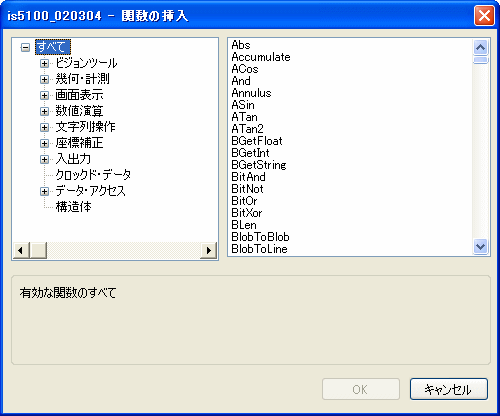
[関数の挿入] ダイアログのコンポーネント
[状況依存ヘルプ]: [関数の挿入] ダイアログの下部には、ハイライト表示した関数についての簡潔な状況依存ヘルプテキストが表示されます。
注 : 関数についての詳細な状況依存ヘルプを表示するには、関数リストから対象の関数を選択して F1 を押します。対応する関数リファレンスのトピックが表示されます。